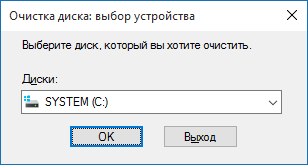Як запустити процес видалення старого windows 10
Отже, Ви вирішили скористатися безкоштовним пропозицією від Microsoft, дочекалися 29 липня і оновилися до Windows 10. Дуже добре. Нова система працює, Ви потихеньку до неї звикаєте і освоюєтеся (хоча кардинальних відмінностей від тієї ж вісімки тут в общем-то небагато). Але ось що незрозуміло - куди поділося майже 10 ГБ місця на системному диску? Уважно вивчаємо його вміст і виявляємо, що в корені лежить директорія Windows.old з чималим обсягом. Що це за папка? А це все що залишилося від Вашої попередньої версії Віндовс і більше не знадобиться. Так було і раніше, при оновленні з «Сімки» на Windows 8. ОК, значить видаляємо і ... не видаляється, пише що недостатньо прав. Пробуємо під Адміністратором і отримуємо те ж саме. Все правильно - файли позначені як системні та так просто їх прибрати не вийде. Як же видалити папку Windows.old ?!
А робиться все через майстер очищення диска. Відкриваємо «Мій комп'ютер» і натискаємо правою кнопкою по диску на якому встановлена система. У меню, вибираємо пункт «Властивості»:

На вкладці «Загальні» є кнопочка «Очищення диска». Кількома по ній і чекаємо поки пройде аналіз. Потім відкриється спеціальний майстер:

Тут треба клікнути на кнопку «Очистити системні файли».
Після цього список файлів на видалення поповниться новою рядком:

Пункт «Попередні установки Windows»- це, фактично, і є папка Віндовс.олд.
Перевірте, щоб на ньому стояла галочка і натисніть кнопку «ОК». Віндовс запитає - чи точно Ви хочете видалити ці файли ?! Погоджуємося і чекаємо поки майстер завершить роботу, після чого закриваємо вікно.
Папка Windows.old видалена успішно, місцево на диску звільнилося.
Ви модернізували стару версію операційної системи Windows. У розташуванні диска (С :) з'явилася папка Windows . old і апетит у неї дуже навіть пристойний, в залежності від версії Windows і кількості модернізацій папка може займати від 15 до 30 і більше гігабайт простору вашого жорсткого диска. Що ж це за пака Windows. old? Ця папка створюється при оновленні операційної системи Windows, з однією версією на іншу, починаючи з Windows Vista. Насправді папка містить всі файли і дані з попередньої інсталяції Windows і може бути використана для відновлення системи до ранньої версії, Це якщо вам не подобається нова.
Так само тут можна пошукати певний файл, який не був належним чином скопійований в нову установку Windows. Для звільнення місця на диску цю папку ви можете видалити, процедура безпечна для вашої системи, проблема в тому що в стандартному видаленні вам буде відмовлено. По суті, папка Windows. old містить тільки стару операційну систему Windows. В принципі, якщо займане місце на диску вас не турбує, то і чіпати нічого не треба. Windows автоматично видалить цю папку через місяць після оновлення.
Якщо вам не подобається Windows 10 і вам дуже хочеться якнайшвидше повернутися до своєї колишньої Windows 7 або 8.1, зробити це дуже легко. Після установки Windows 10, натисніть Пуск - Параметри - Оновлення та Безпека - Відновлення. Ви побачите кнопку «Почати» в розділі «Повернутися до Windows 7» або «Повернутися до Windows 8.1», в залежності від версії Windows перед оновленням.
Натисніть цю кнопку і Windows відновить колишню операційну систему, використовуючи папку Windows. old як джерело.
До виходу Windows 10, операційну систему те саме можна було відкотити. ось виснажливі інструкції Microsoft - Як відновити Windows 7 на основі комп'ютера до попередньої установки Windows, за допомогою папки Windows. old. З Windows 10, це стало набагато простіше.
Знову ж, нагадаємо, ця опція доступна тільки протягом місяця після оновлення. Windows автоматично видалить папку Windows. old, щоб звільнити місце на диску через місяць, так що це питання до вас, як довго вам роздумувати, чи хочете ви дотримуватися вашої нової версії Windows.
Якщо нова операційна система Windows 10 вам до душі і ви не хочете повертатися до попередньої версії, ви можете видалити папку Windows. old, не чекаючи коли Windows займеться цим сама. Щоб видалити цю папку, використовуйте засіб очищення диска Windows . У Windows 10, натисніть кнопку Пошук, введіть «Очищення диска» і запустіть додаток.
Натисніть кнопку «Очистити системні файли». У параметрі « попередні установки Windows »з'явиться в списку і Очищення диска покаже вам, скільки місця ці файли займають.
Переконайтеся, що параметр «Попередні установки Windows» є, встановіть галочки і натисніть ОК. Ви також можете використовувати цей інструмент, щоб стерти інші непотрібні файли марно займають простір на системному диску.
Уважний до ресурсів системи користувач може виявити, що розмір системного розділу суттєво зменшився, за рахунок появи якогось каталогу Windows.old.
Що це за каталог, для чого він призначений, чи можна його видалити, і як це правильно зробити - читайте в нашій статті.
призначення Windows.old
Папка Віндовс.олд з'являється на системному розділі диска, якщо інсталювати «десятку» шляхом оновлення.
У випадку з класичної установкою, яка передбачає попереднє форматування диска, дана папка відсутня.
В каталозі Віндовс.олд міститися файли попередньої системи, папки користувачів і їх налаштування.
Протягом місяця після установки, користувач може здійснити т.зв. відкат, тобто повернутися до своєї попередньої операційної системи.
В такому випадку папка Віндовс.олд виступає в якості резервної копії, З якої буде виконана установка.
Після закінчення 30 календарних днів з моменту установки даний каталог видаляється системою в автоматичному режимі.
Зверніть увагу! Windows.old може займати досить багато місця, цей показник залежить від кількості програм, які були встановлені в попередній версії, а також обсягу особистих даних користувача, які зберігалися на системному диску. Приблизний розмір може складати близько 15 Гб.
Видаляти папки можна в тому випадку, якщо ви впевнені, що не будете виконувати відкат до попередніх версіями Віндовс, А також не хочете чекати, коли система самостійно видаляє старі.
Відразу обмовимося, що видалити папку звичним способом не вийде, і в нашій статті ми розповімо про два способи, за допомогою яких можна досягти цієї мети.
Класичний спосіб видалення Windows.old
Крок 1. Відкриваємо провідник, вибираємо системний диск (як правило, це « Локальний диск З: »), клікнувши по ньому правою кнопкою миші відкриваємо пункт« Властивості ».
Відкриваємо вкладку «Загальні» і натискаємо «Очищення диска».
Викликати вікно майстра очищення диска, можна комбінацією клавіш «Win + R», далі йде ввести команду «cleanmgr» і натиснути «Enter» (або «ОК»), після чого, в меню, вибрати диск з встановленою системою.
Крок 2. Переходимо в розділ «Очистити системні файли». Слід трохи почекати поки програма очищення оцінює обсяг місця, яке можна звільнити.
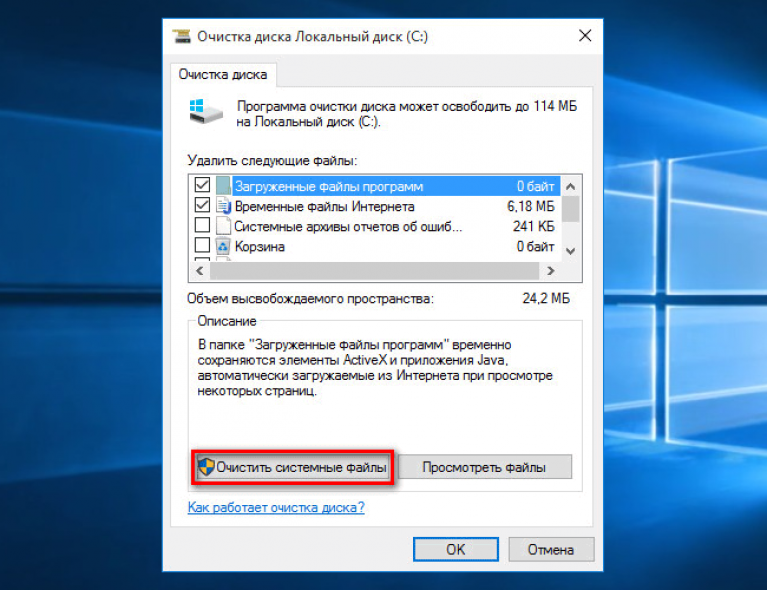
Крок 3.
Відзначаємо пункт «Попередні установки Windows» і натискаємо кнопку «ОК».
Крім цього пункту, також можна виділити і два інших пункту «Файли журналу оновлення» і «Тимчасові файли установки».
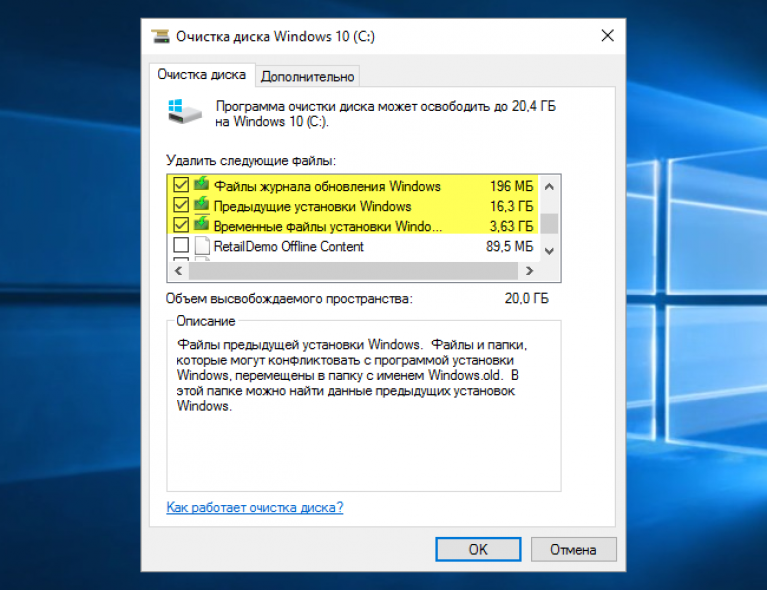
Підтверджуємо, що дійсно хочемо видалити файли і чекаємо деякий час до закінчення процесу видалення.
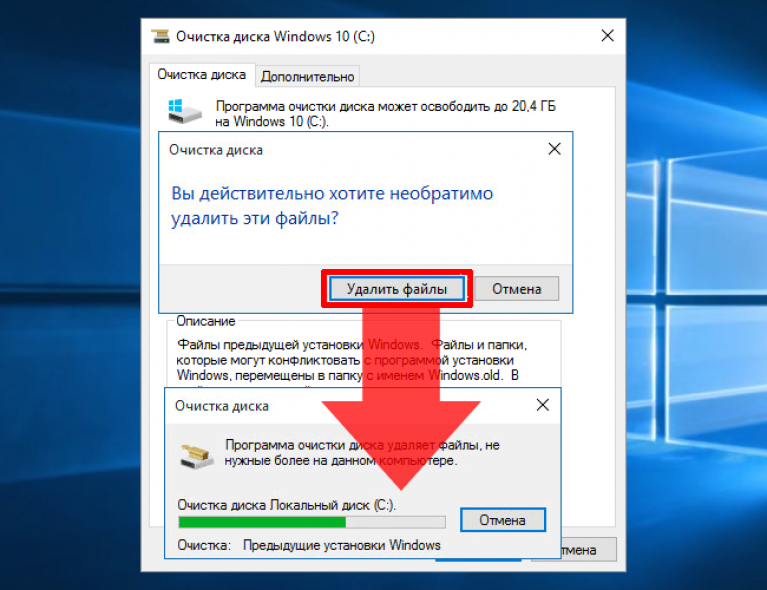
після поновлення старої версії Windows до на системному диску залишається папка під назвою Windows old, Яка займає близько 20 гігабайт вільно місця. Не складно здогадатися, що в цій папці знаходяться файли попередньої операційної системи. Також в цій папці можуть знаходиться і деякі призначені для користувача файли.
Проблеми б не було якщо папка Windows old віддалялася звичайним способом (наприклад, просто натиснувши на кнопку Delete). Але, просто так видалити цю папку можна. Через це у багатьох користувачів виникає цілком логічне запитання, як видалити папку Windows old в Windows 10. На це питання ми і спробуємо зараз відповісти.
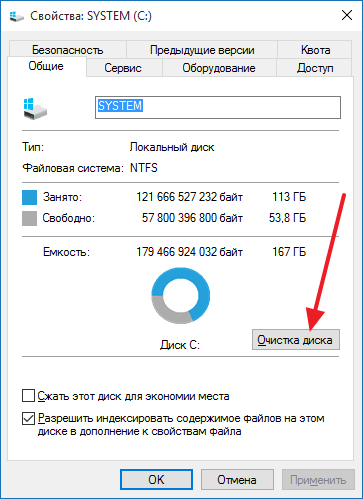
Після цього система почне перегляд свого системного диска. Зазвичай ця процедура займає всього кілька секунд.
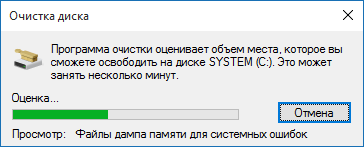
Після закінчення аналізу відкриється вікно «Очищення диска». В даному вікні потрібно натиснути на кнопку «Очистити системні файли» (для запуску даної функції у вас повинні бути права адміністратора).
![]()
Після цього система ще раз проаналізує ваші дані і знову відкриє вікно «Очищення диска». Але, тепер в списку файлів доступних для видалення з'явився пункт «Попередні установки Windows». Для того щоб видалити папку Windows old в Windows 10 встановіть позначку навпроти даного пункту і натисніть на кнопку «Ok».

На екрані з'явиться вікно з упередженням про видалення файлів. Натисніть на кнопку «Видалити файли» для того щоб продовжити видалення папки Windows old.
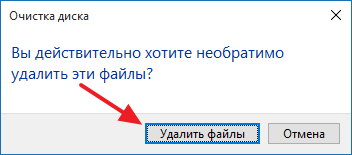
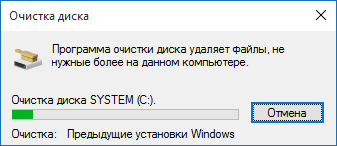
Після закінчення видалення на диску залишиться тільки порожня папка Windows old, яка не буде займати місця на диску. В принципі ви можете її залишити, вона не створює ніяких незручностей. Але, якщо вона вас відволікає, то ви можете видалити і її. Для цього відкрийте і виконайте команду rd / s / q c: \\ windows.old.
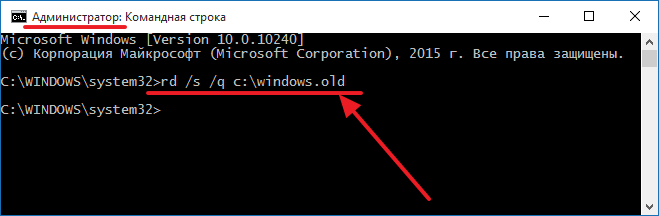
Після цього папка Windows old буде повністю видалена з Windows 10.
Потрібно відзначити, що відкриття вікна «Очищення диска» не обов'язково має виконуватися за допомогою контекстного меню диска. Замість цього ви можете відкрити це вікно за допомогою команди cleanmgr . Для цього натисніть комбінацію клавіш Windows + R і у вікні, введіть команду cleanmgr.

Після цього на екрані з'явиться вікно з пропозицією вибрати диск для очищення. Тут потрібно вибрати той диск, на якому знаходиться ваша папка Windows old.